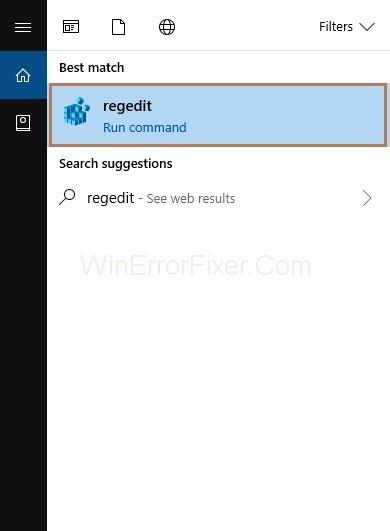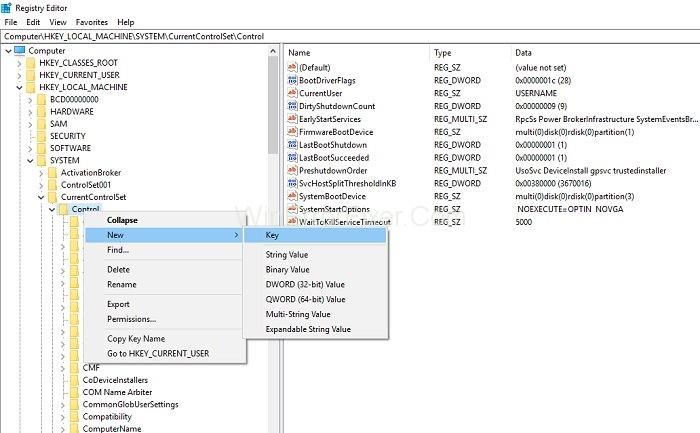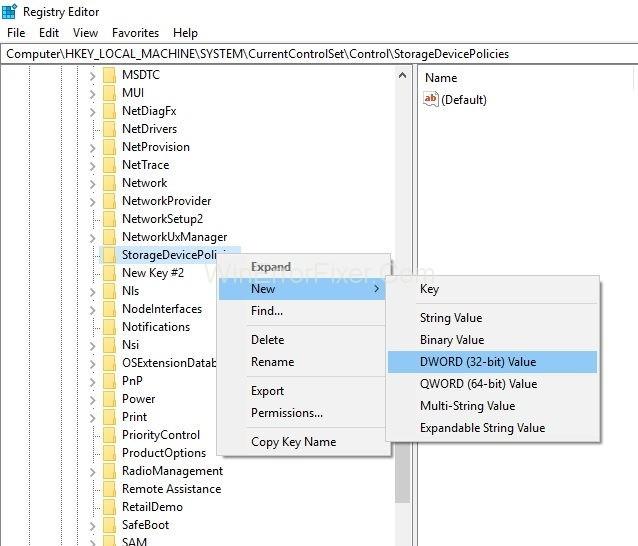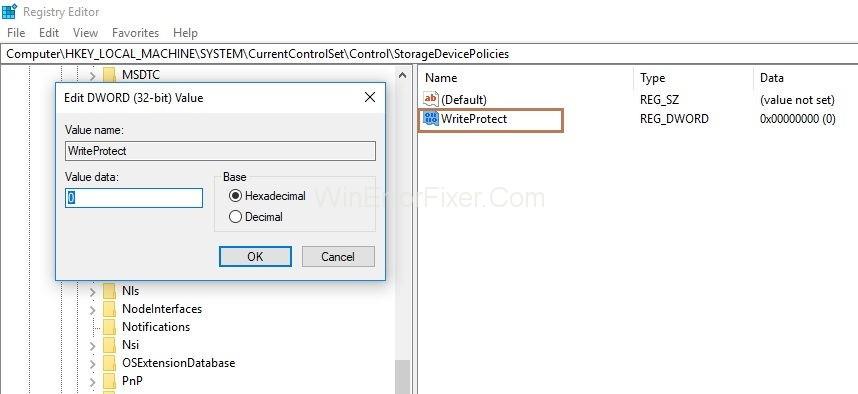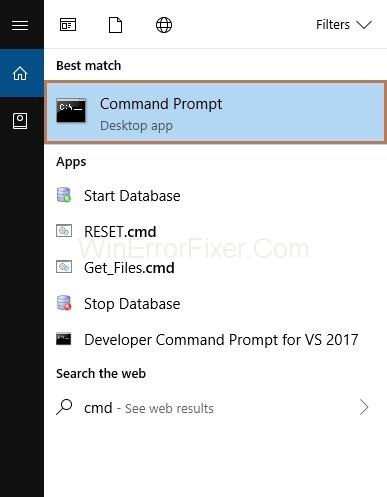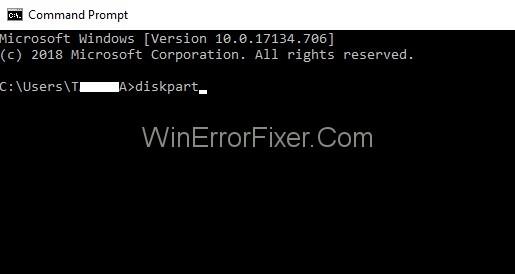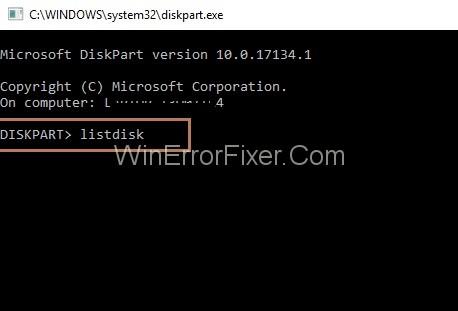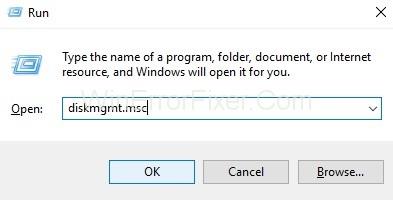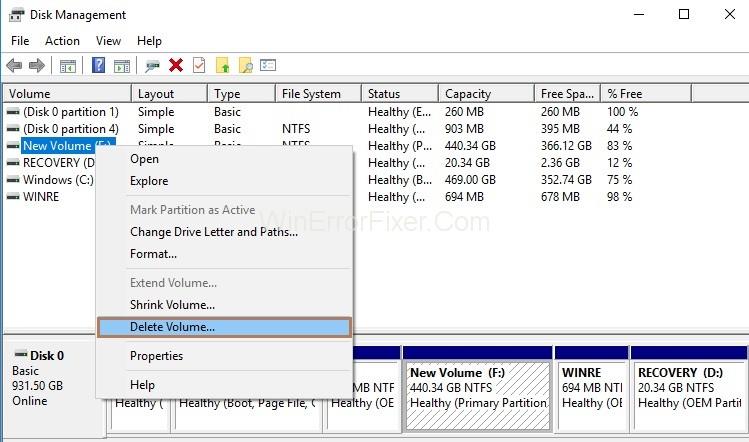Уклоните заштиту од писања ако је ваша меморијска картица/микро СД картица заштићена од писања, свака операција коју желите да извршите биће одбијена. На пример, ако је ваша СД картица заштићена од писања, не можете уписати никакве податке на њу, брисати датотеке са ње, а такође је не можете форматирати. Дакле, СД картица постаје бескорисна.

Садржај
Уклоните заштиту од писања на УСБ/СД/интерном и екстерном чврстом диску у оперативном систему Виндовс 10/8/7
У овом чланку ћете видети листу свих могућих метода за уклањање заштите од писања и форматирање меморијске картице тако да ради у нормалном радном режиму.
Решење 1: Коришћење алата за форматирање за уклањање заштите од писања
1 – СДФорматтер в4
За форматирање, меморијска картица која је заштићена од писања, користи СДФорматтер. Такође, помаже вам да уклоните заштиту од писања са СД картице. Помаже у поправљању грешака у читању и писању датотеке. Покушајте брзо или потпуно (преписати) форматирање меморијске картице да бисте је деблокирали.
2 – ХП алатка за форматирање диска
Да бисте уклонили заштиту од писања, можете користити ХП алатку за форматирање диска. Дакле, идите на Подешавања и изаберите систем датотека и тип формата. Коначно, присилно форматирајте своју СД картицу.
3 – ХДД формат ниског нивоа
ХДД Лов-Левел Формат ради на исти начин као горе описани алати. Помаже у форматирању ХДД, СД, ММЦ, МемориСтицк и ЦомпацтФласх меморијских уређаја.
Решење 2: Коришћење регистра за уклањање заштите од писања
Обавезно сачувајте резервну копију Виндовс регистра пре него што извршите ову методу, јер ако се Регистри погрешно рукује, оперативни систем ће бити поремећен.
Корак 1 : Прво кликните на Старт и укуцајте регедит у поље за претрагу. Сада отворите Регистри Едитор као администратор.
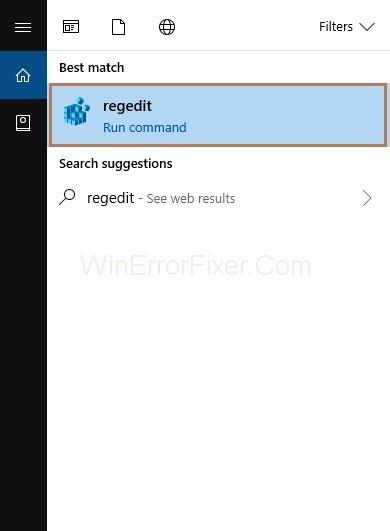
Корак 2 : Отворите фасцикле једну по једну према редоследу: ХКЕИ_ЛОЦАЛ_МАЦХИНЕ-> СИСТЕМ-> ЦуррентЦонтролСет-> Цонтрол. Затим потражите фасциклу СторагеДевицеПолициес. Ако овај фолдер не постоји, морате га креирати.
- Кликните десним тастером миша на фасциклу Цонтрол.
- Затим изаберите Ново и Кључ. Дајте му име СторагеДевицеПолициес.
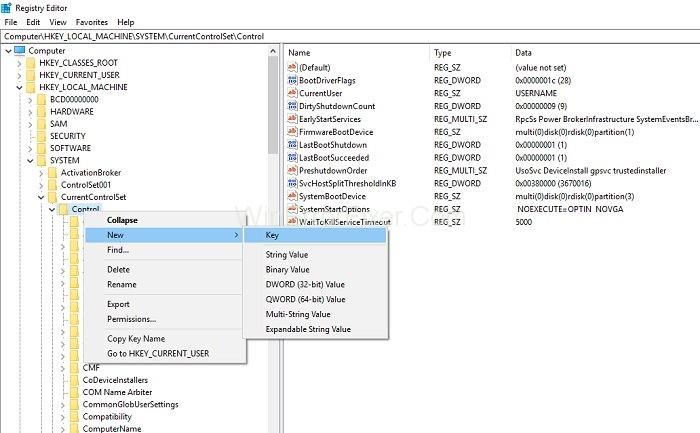
Корак 3 : Сада кликните десним тастером миша на фасциклу СторагеДевицеПолициес. Након тога кликните на нову вредност параметра ДВОРД за 32-битни ОС или КВОРД за 64-битни ОС.
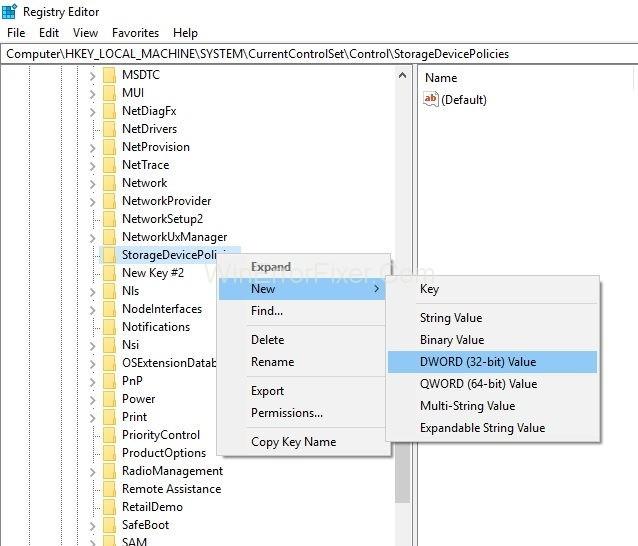
Корак 4 : Промените име ДВОРД/КВОРД у ВритеПротецт и двапут кликните на линију мењајући њену вредност на 0.
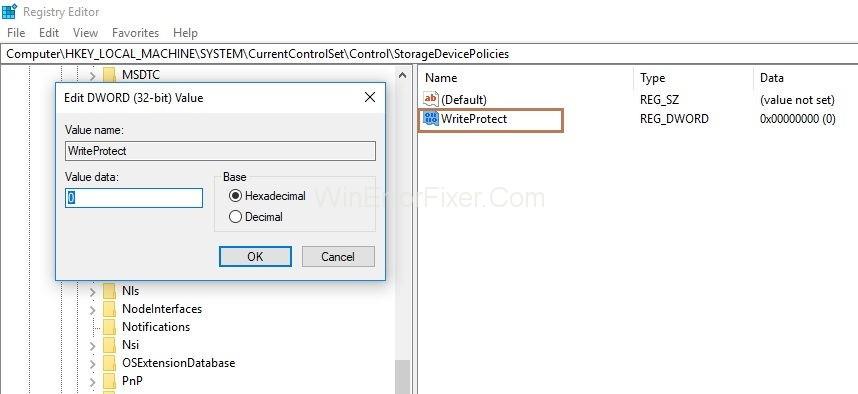
Корак 5 : Коначно, уклоните меморијску картицу и поново покрените систем.
Решење 3: Коришћење Дискпарт-а за уклањање заштите од писања
Дискпарт је услужни програм који помаже у управљању партицијама диска и волуменима на ниском нивоу приступа. Помаже вам да уклоните заштиту „само за читање“ и да откључате меморијску картицу. Пратите доле наведене кораке да бисте то постигли:
Корак 1 : Прво кликните на Старт и укуцајте цмд у поље за претрагу. Сада кликните на командну линију.
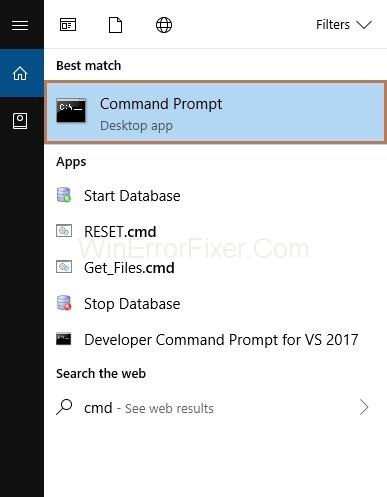
Корак 2 : У цмд укуцајте „дискпарт“.
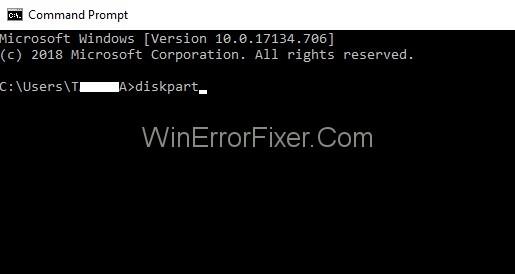
Корак 3 : Након тога откуцајте „лист диск“ који ће приказати све дискове доступне у систему.
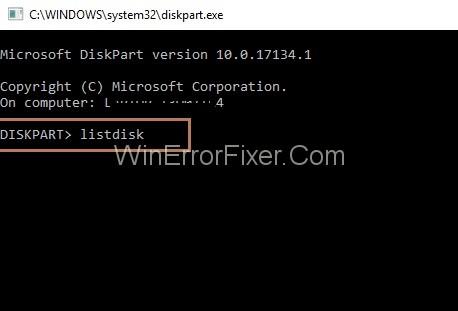
Корак 4 : Потражите свој УСБ флеш диск на листи. Сада откуцајте „СЕЛЕЦТ ДИСК н” где је н меморијска картица која мора да упише заштићену партицију.
Корак 5 : Сада откуцајте команду „цлеан“. Понекад ћете можда морати да унесете ово два или три пута.
Корак 6 : Затим, за креирање нове партиције на меморијској картици, откуцајте „креирај примарну партицију“.
Корак 7 : Да бисте активирали диск, откуцајте „ацтиве“.
Корак 8 : Коначно, откуцајте „формат фс=нтфс“ за форматирање у НТФС.
Решење 4: Коришћење услужног програма дискмгмт.мсц за поправљање СД картице
Метода описана у наставку помаже у уклањању заштите од писања са СД картица и УСБ стицкова.
Корак 1 : Прво притисните тастер Виндовс+Р заједно са тастатуре да бисте позвали оквир Рун. Затим откуцајте дискмгмт.мсц у оквир за дијалог. Кликните на дугме Ок.
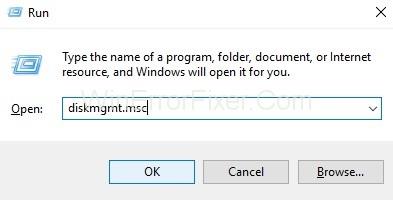
Корак 2 : Идите на контекстни мени партиције коју треба партиционисати.
Корак 3 : Затим кликните на „Делете Волуме“ и након тога потврдите.
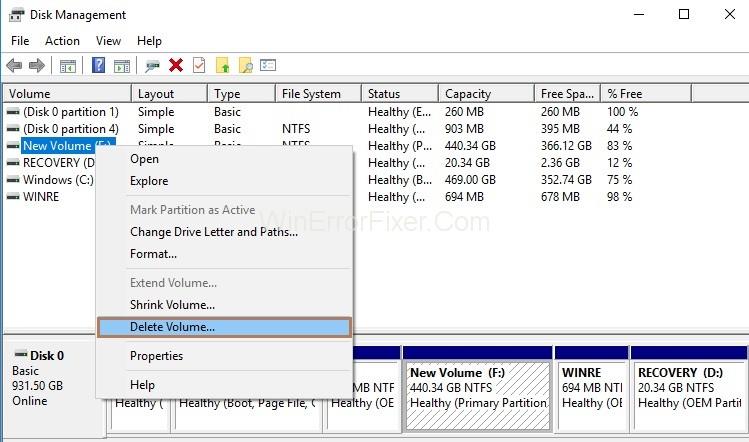
Корак 4 : У контекстуалном менију изаберите опцију „Нови волумен“.
Корак 5 : Затим изаберите примарну партицију.
Корак 6 : Не мењајте подразумеване параметре.
Решење 5: Коришћење ГПЕдит-а за онемогућавање заштите од писања
Понекад је приступ СД картици ограничен смерницама Виндовс локалне групе. Следите метод у наставку да бисте уклонили ограничење „само за читање“:
Корак 1 : Прво притисните тастер Виндовс+Р заједно са тастатуре да бисте позвали оквир Рун. Затим унесите гпедит.мсц у оквир за дијалог. Кликните на дугме Ок.
Корак 2 : Пратите редослед: Конфигурација рачунара-> Административни шаблон-> Систем-> Приступ преносивом складишту.
Корак 3 : Коначно, онемогућите параметар „Ремовабле дискс: Дени Алл Аццесс“.
Решење 6: Коришћење модерних дигиталних камера за форматирање
Према рецензијама корисника, многи модели фотоапарата Цанон и Никон помажу при форматирању на ниском нивоу. Да бисте поправили СД картицу помоћу камере, следите доле наведене кораке:
Корак 1 : Прво уметните СД картицу у уређај.
Step 2: Then, look for the formatting command in the camera menu.
Step 3: At last, Write files onto the formatted card.
Solution 7: Using HDDScan for checking for Bad Blocks
HDDScan helps in checking the memory cards and flash drives for bad blocks and read errors.
For finding an issue, test your sd card by performing two types of tests: Read and Write tests. It will take only around 5 minutes, and after completion, you will receive a report depicting any bad sectors preventing your flash drive from proper operation.
Now you can select any of the two scenarios for solving the problem:
1. If your flash drive is new, then you can replace it with a warranty.
2. If there is no warranty, fill the bad sectors with zeros. You can do this with the help of the DMDE program. It helps in removing the bad blocks.
Solution 8: Using “Clip” for Removing the Write Protection
The clip is a device that helps in removing a forgotten or automatically set password. In other words, it allows you to remove hardware interlock from SD/ SDHC/ microSD cards.
After a card is detected in the slot, full formatting command is given which removes the card flash memory and command boxes.
The built-in led displays the result: if flashing is fast, it means success, and if there is slow flashing, it means failure, i.e., card is corrupted. Wait for a few seconds, and after that, your card is just like the new one. In some cases (like the corrupted firmware) the clip is of no use.
In any mobile repair service, you can find a clip. Also, it’s cost is low at around $14.99.
Solution 9: Contacting the Technical Support Staff
For fixing the corrupted flash drives for free you can contact Technical support staff, they will provide you suggestions. Also, technical support staff also provides special programs for low-level formatting.
Solution 10: Taking Help of Professionals
Take the help of professionals if you are willing to pay money for fixing your problem. It may be expensive, but you get benefits such as extracting data from a device which is corrupted.
Solution 11: Other ways to Remove Write Protection
After trying all the above methods if still, you are not able to remove the write protection, do follow the below instructions:
1. Скенирајте своју СД картицу на вирусе јер апликације злонамерног софтвера преузимају контролу над вашим датотекама и неће вам дозволити да их препишете. Искористите ефикасан онлајн антивирус.
2. Покушајте да надоградите фирмвер своје СД картице.
3. Пребаците прекидач за заштиту од писања на вашој СД картици да бисте омогућили приступ.
Још водича: